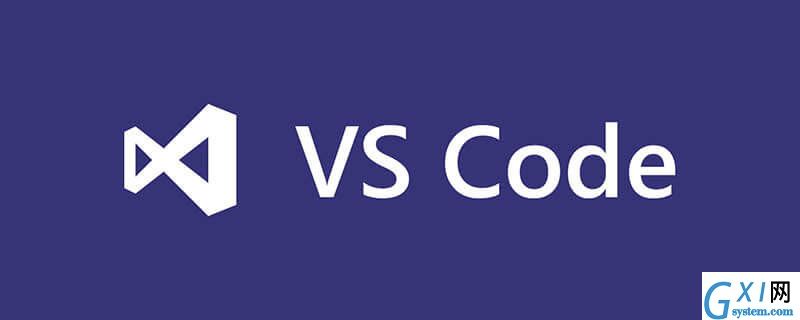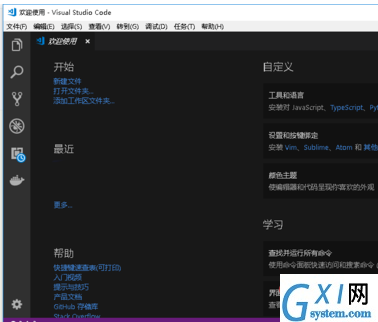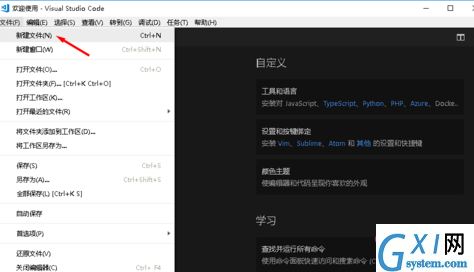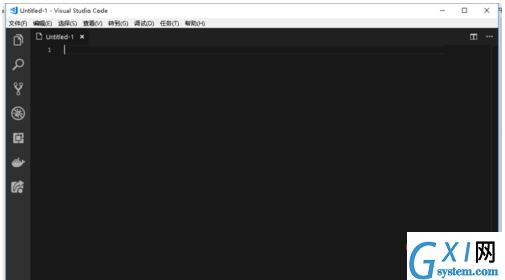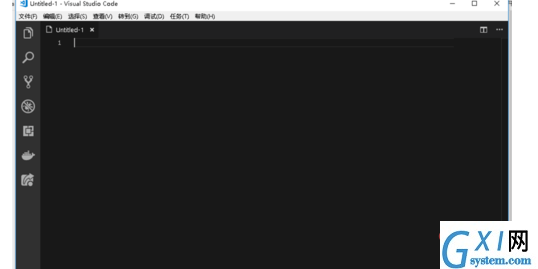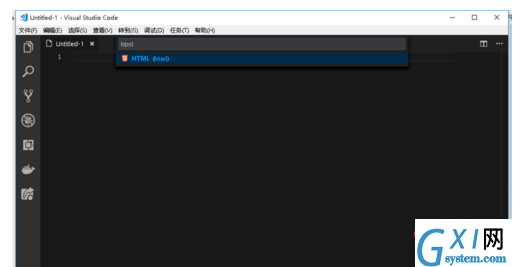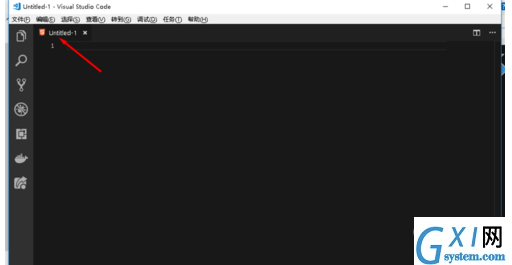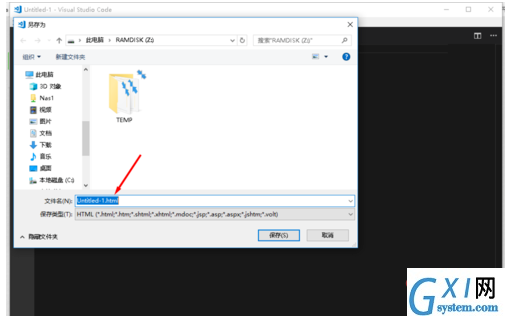vscode如何创建html
时间:2019-11-11 09:51
vscode如何创建html? 首先打开vsCode 推荐教程:vscode教程 在主窗口的左上角找到文件 在文件中,选择新建文件 默认新建出来的文件是一个名为untitled-1的纯文本文件 在主窗口的右小角,找到这个纯文本,单击纯文本 在顶部弹出的命令窗口中,输入 html 并回车 这时在看,文件的图标就已经改成html 右下角的文件标记也改为 html 在保存时,也是默认为html文件了 以上就是vscode如何创建html的详细内容,更多请关注gxlsystem.com其它相关文章!